A 0xc1900223 hiba elhárítása a Windows 10 frissítésekor
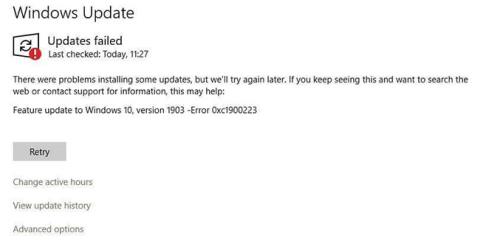
A 0xc1900223 számú hiba megjelenhet, amikor megpróbálja frissíteni a Windows 10 telepítését, különösen a v1903-as vagy a v1909-es szolgáltatásfrissítéseknél.
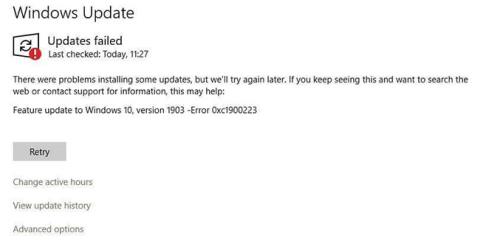
A 0xc1900223 számú hiba megjelenhet, amikor megpróbálja frissíteni a Windows 10 telepítését, különösen a v1903-as vagy a v1909-es szolgáltatásfrissítéseknél.
A Microsoft szerint a 0xc1900223 hiba azt jelzi, hogy probléma volt a kiválasztott frissítés letöltése és telepítése során. A Windows Update később újra megpróbálja, és jelenleg nincs mit tennie. A hiba azonban továbbra is megjelenik minden alkalommal, amikor megpróbálja telepíteni a frissítést.
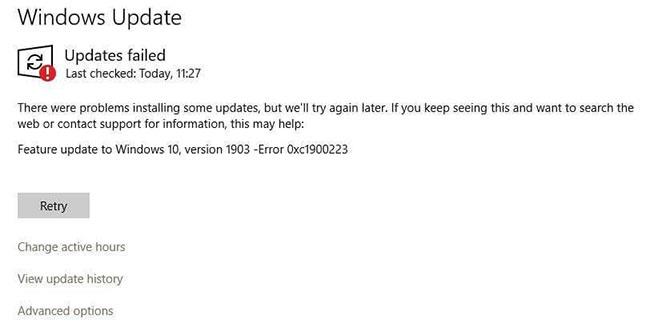
A 0xc1900223 számú hiba megjelenhet, amikor megpróbálja frissíteni a Windows 10 telepítését
A SetupDiag segédprogram ezt a hibát naplózza:
Error: SetupDiag reports abrupt down-level failure.
Last Operation: Finalize
Error: 0xC1900223 - 0x20009
LogEntry: Error MOUPG CSetupManager :: ExecutePreDownloadMode (8491): Result = 0xC1900223Előfordulhat, hogy a Windows Update rendszeres hibaelhárítási módszerei nem javítják ezt a hibát. Ebből a cikkből megtudhatja, hogyan kerülheti el a 0xc1900223 számú hibát a Windows 10 rendszerben.
Javítsa ki a 0xc1900223 számú hibát a Windows 10 rendszerben
A 0xc1900223 számú hiba akkor fordulhat elő, ha a számítógép nem tud csatlakozni a Microsoft Update kiszolgálóhoz vagy annak tartalomszolgáltató hálózatához. Ez akkor fordulhat elő, ha korábban blokkolt egy sor Microsoft kiszolgálócímet, vagy olyan speciális programot használt, amely a Windows HOSTS fájlba ír. Ez a hiba akkor is előfordulhat, ha egy dedikált DNS-kiszolgálót használ harmadik fél webcímeinek blokkolására.
1. Tiltsa le a VPN szoftvert
Néha a VPN- szoftver megzavarhatja a Windows frissítési folyamatát. Ha VPN-kapcsolatot használ a munkahelyi hálózathoz való csatlakozáshoz, válassza le a kapcsolatot a hálózatról, és tiltsa le a VPN-szoftvert (ha van), majd próbálja meg újra a frissítést.
2. Nevezze át a HOSTS fájlt (ideiglenesen)
Ha a VPN-szoftver letiltása nem segít, vagy ha nem használ VPN-t, próbálja meg átnevezni a HOSTS fájlt.
1. lépés: Nyissa meg a C:\Windows\System32\Drivers\Etc mappát .
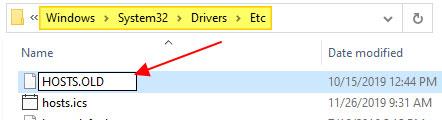
Nyissa meg a C:\Windows\System32\Drivers\Etc mappát
2. lépés: Nevezze át a HOSTS nevű fájlt HOSTS.OLD névre. A fájl átnevezéséhez rendszergazdai jogokkal kell rendelkeznie. Amikor a rendszer kéri, kattintson a Folytatás gombra .
3. lépés: Nyissa meg a Parancssor ablakot , és írja be a következő parancsot a Windows DNS-gyorsítótárának törléséhez:
ipconfig /flushdns4. lépés: Próbálja meg újratelepíteni a Windows frissítéseket.
5. lépés: Ha elkészült, nevezze át a HOSTS.OLD-ot HOSTS névre. Ezenkívül ellenőrizze a HOSTS fájlt, és győződjön meg arról, hogy nem blokkolja a Microsoft Update kiszolgálócímeit.
3. Módosítsa a DNS-feloldót
A hirdetést blokkoló DNS-kiszolgálók, például a Pi-Hole 0xc1900223 vagy valami hasonló hibát okozhatnak. A Windows-frissítések telepítéséhez ideiglenesen ki kell kapcsolnia a Pi-Hole-t.
Ha a Pi-Hole-t útválasztó szinten használta, akkor vissza kell térnie az internetszolgáltató alapértelmezett DNS-feloldójához, vagy használnia kell az ingyenes (ideiglenes) DNS-kiszolgálók egyikét:
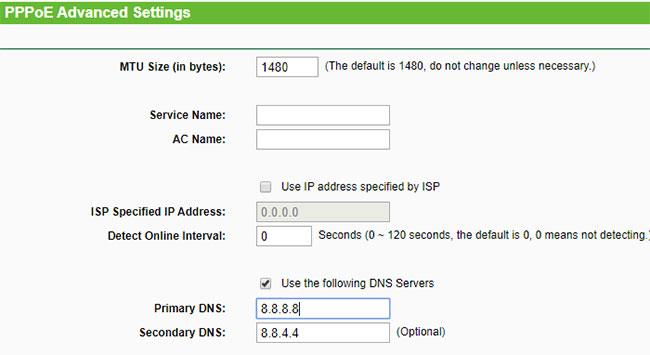
DNS-feloldó módosítása
Ezután törölje a Windows DNS-gyorsítótárát az ipconfig /flushdns parancs futtatásával a Parancssor ablakban.
Megkerülő megoldás a 0xc1900223 számú hiba javítására
Megjegyzés : Ez a módszer nem segít, ha a rendszerre telepített szoftver vagy illesztőprogram nem kompatibilis a telepíteni kívánt frissítéssel. Ha egy adott frissítés nem kompatibilis a rendszerkonfigurációval, a következő üzenet jelenik meg a Windows Update beállítási oldalán:
A frissítéssel kapcsolatos ismert problémákat a Windows 10 1909-es verziója és a Windows Server 1909-es verziója – Windows kiadási információs oldalakon dokumentálják.
https://docs.microsoft.com/en-ca/windows/release-information/status-windows-10-1909Az ismert problémákat vagy kompatibilitási problémákat meg kell oldani, mielőtt telepíti a frissítést a Windows 10 Update Assistant vagy a Media Creation Tool segítségével.
Bár előfordulhat, hogy nem tudja telepíteni a szolgáltatásfrissítéseket (v1903, v1909 stb.) a Windows Update csatornán keresztül, legalább két másik módja is van ezek telepítésére a rendszeren.
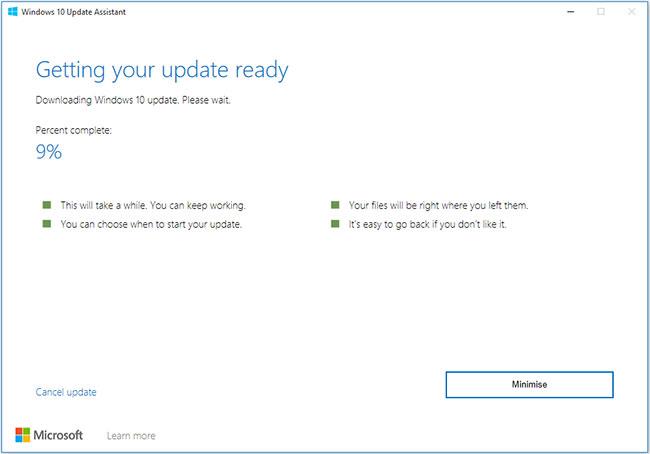
Telepítse a frissítéseket a Windows 10 Update Assistant segítségével
(vagy)
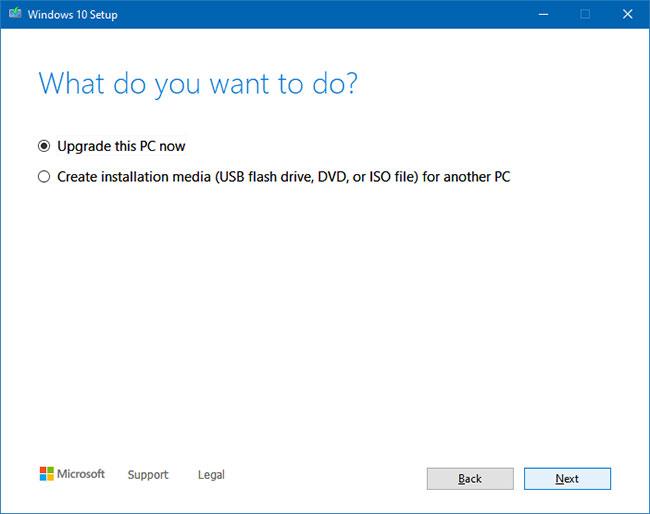
Válassza a PC frissítése most lehetőséget
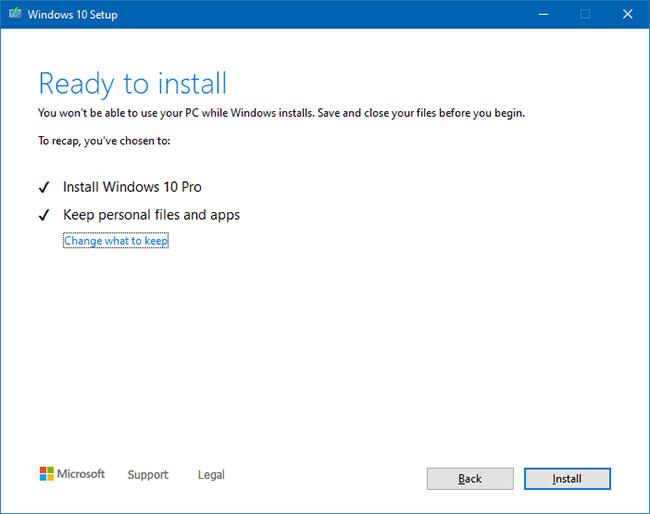
Kövesse a képernyőn megjelenő utasításokat, és fejezze be a folyamatot
Ezzel frissíti a Windows 10 telepítését a 0xc1900223 hiba nélkül.
A Kioszk mód a Windows 10 rendszeren egy olyan mód, amelynél csak 1 alkalmazás használható, vagy csak 1 webhely érhető el vendégfelhasználókkal.
Ez az útmutató bemutatja, hogyan módosíthatja vagy állíthatja vissza a Camera Roll mappa alapértelmezett helyét a Windows 10 rendszerben.
A hosts fájl szerkesztése azt eredményezheti, hogy nem tud hozzáférni az internethez, ha a fájl nincs megfelelően módosítva. A következő cikk a hosts fájl szerkesztését mutatja be a Windows 10 rendszerben.
A fotók méretének és kapacitásának csökkentésével könnyebben megoszthatja vagy elküldheti őket bárkinek. Különösen a Windows 10 rendszeren néhány egyszerű lépéssel csoportosan átméretezheti a fényképeket.
Ha biztonsági vagy adatvédelmi okokból nem kell megjelenítenie a nemrég felkeresett elemeket és helyeket, egyszerűen kikapcsolhatja.
A Microsoft nemrég adta ki a Windows 10 évfordulós frissítését számos fejlesztéssel és új funkcióval. Ebben az új frissítésben sok változást fog látni. A Windows Ink ceruza támogatásától a Microsoft Edge böngészőbővítmény támogatásáig a Start menü és a Cortana is jelentősen fejlődött.
Egy hely számos művelet vezérléséhez közvetlenül a tálcán.
Windows 10 rendszeren letölthet és telepíthet csoportházirend-sablonokat a Microsoft Edge beállításainak kezeléséhez, és ez az útmutató bemutatja a folyamatot.
A Sötét mód a Windows 10 sötét hátterű felülete, amely segít a számítógépnek energiatakarékosságban, és csökkenti a felhasználó szemére gyakorolt hatást.
A tálcán korlátozott hely áll rendelkezésre, és ha rendszeresen több alkalmazással dolgozik, gyorsan elfogyhat a több kedvenc alkalmazás rögzítéséhez szükséges hely.









